Como é sabido, o CyberLink PowerDVD pode ser considerado o reprodutor de mídia universal para reproduzir discos de filmes (DVD / Blu-ray), arquivos de vídeo, música e fotos. Por que o PowerDVD ganha uma reputação tão alta no mundo? Existem alternativas para as funções do CyberLink PowerDVD? Neste post, vamos discutir essas questões de seus usuários.
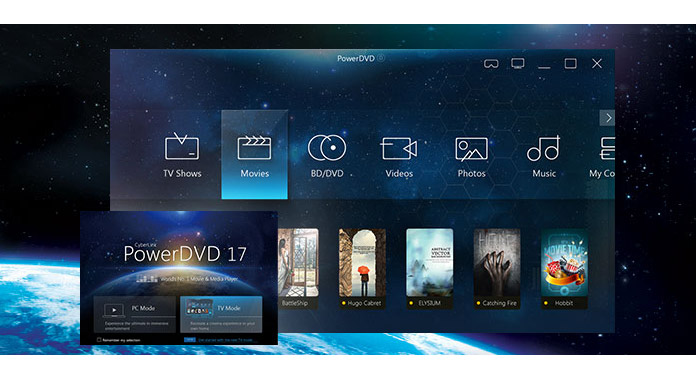
1. O que é o CyberLink PowerDVD?
O CyberLink PowerDVD é o melhor companheiro para PC e TV, repleto de filmes, músicas, fotos, DVD e arquivos Blu-ray. Em sua versão mais recente do CyberLink PowerDVD 17, é altamente compatível com Ultra HD Blu-ray. Além disso, VR de 360 graus e HDR 10 (somente Windows 10) oferecem efeitos visuais superlegais. Suportando dispositivos de transmissão de mídia como Roku, Apple TV e ChromeCast, você pode assistir facilmente ao maravilhoso conteúdo na TV. Vídeos 3D e 4K também estão chamando sua atenção com este software. É por isso que o CyberLink PowerDVD ganha uma grande reputação.
2. O uso do CyberLink PowerDVD é gratuito?
Obviamente, um software tão bom não é gratuito. Mas você pode baixar sua versão de avaliação gratuita para obter uma tentativa de 30 dias com função limitada. Além do mais, CyberLink PowerDVD tem diferentes edições (Ultra, Standard e Pro) com preços diferentes. Você pode verificar suas funções para comprar as edições exatas de acordo com suas necessidades.
Aprenda aqui: Comparações de edições do CyberLink PowerDVD.
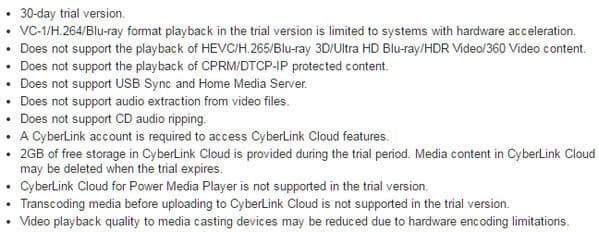
3. Como baixar o CyberLink PowerDVD?
CyberLink PowerDVD tem diferentes versões de programas, como PowerDVD 15/14/13/12/11/10/9/8/7/6, etc. Você pode atualizar sua versão antiga para a versão mais recente do PowerDVD 17. Você pode baixar o PowerDVD 17 neste site para o seu computador Windows 10/8.1/8/7 com Service Pack 1 para reprodução.
Baixar CyberLink PowerDVD Aqui.
O CyberLink PowerDVD tem muitas funções poderosas. Nesta página, vamos nos concentrar em suas principais funções para saber como usar este software e compartilhar algumas substituições do CyberLink PowerDVD.
CyberLink PowerDVD, como o media player, reproduz vídeo, foto e áudio. Vídeo 3D, Blu-ray e 4K são altamente suportados.
Depois de baixar o CyberLink PowerDVD para o seu computador, você pode executar este software no seu PC. Selecione "Modo PC". Em seguida, você pode importar arquivos de vídeo e áudio para a biblioteca de mídia do disco do seu computador. Além disso, você pode abrir os arquivos de mídia de "Meu Computador" para abrir os arquivos de vídeo ou áudio diretamente.
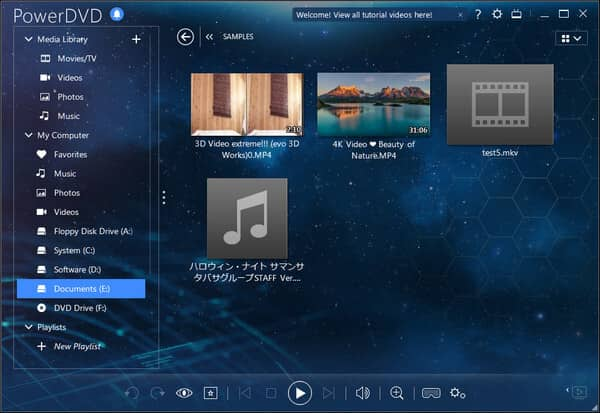
Aiseesoft Blu-ray Player é o poderoso reprodutor de mídia. Reproduz mais de 300 formatos (*.mpg, *.vob, *.mp4, *.m4v, *.ts, *.mts, *.m2ts, *.mxf, *.rm, *.rmvb, *.wmv, *.aac, *.ac3, *.aiff, *.amr, *.au, etc.) de vídeo e áudio em seu computador. Vídeo, áudio, filme Blu-ray (não suporta Ultra HD), vídeo 3D, vídeo 4K são compatíveis.
Plataforma: Mac, Windows
O CyberLink PowerDVD permite que você experimente o modo VR com o dispositivo para assistir a arquivos de vídeo e fotos em 360°.
Coloque seu fone de ouvido VR e encontre os filmes em 360 graus, basta pagar.
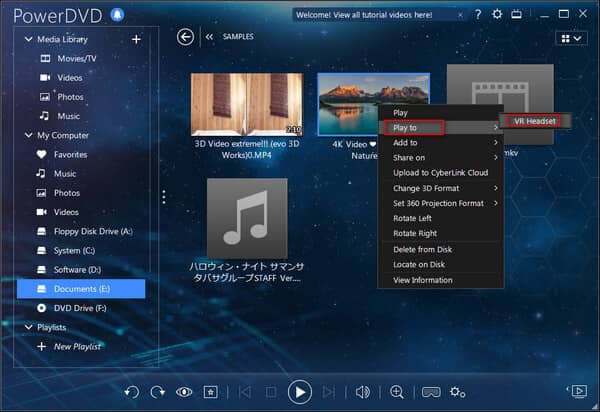
Jogador vr é o player VR da SpherePlay para reproduzir vídeos ou imagens localmente. Vídeos 4K são suportados.
Plataforma: Android, iOS, Windows
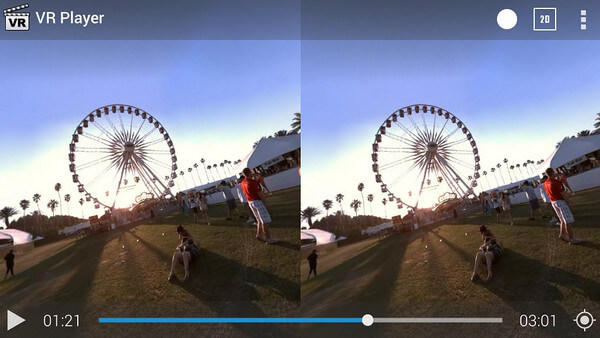
O CyberLink PowerDVD permite que você transmita vídeo, áudio e foto para Apple TV, ChromeCast e Roku para um prazer na tela da TV.d.
Passo 1 Certifique-se de que o dispositivo de streaming e o PC estejam conectados à mesma rede Wi-Fi (sem fio).
Passo 2 Navegue até os arquivos de mídia importados para a Biblioteca de mídia do PowerDVD ou navegue até o local do arquivo de mídia na guia Meu computador no PowerDVD.
Passo 3 Clique com o botão direito do mouse no arquivo de mídia para abrir o menu de reprodução e selecione "Reproduzir em" para exibir uma lista de dispositivos conectados.
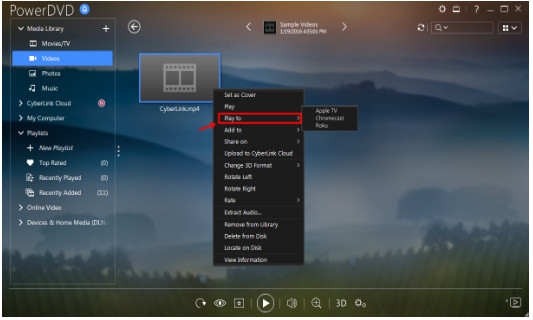
O VLC, como reprodutor de mídia gratuito, também pode transmitir vídeos do VLC para a TV no Windows ou Mac. Você pode usar a interface da web do VLC como um controle remoto para controlar seus vídeos reproduzidos de qualquer lugar em sua casa.
Plataforma: Mac, Windows
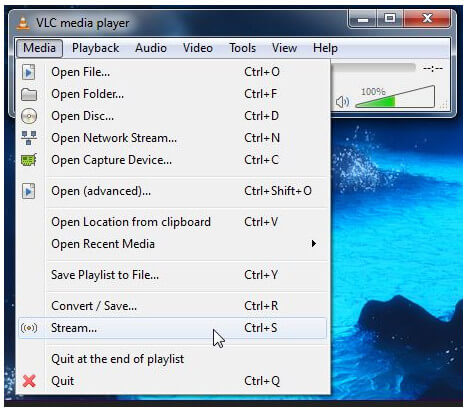
O CyberLink PowerDVD permite editar tags de música e extrair áudio de vários arquivos de vídeo.
Aqui você ainda pode usar o VLC para ajudá-lo a atingir esse objetivo.
O CyberLink PowerDVD pode analisar imagens de vídeo de forma inteligente e otimizar matizes e vibração, criando uma experiência de visualização realista e um ambiente de áudio mais completo aprimorando graves, alcance vocal, reverberação e aumentando o volume.
Para usar a reprodução de vídeo HDR, você deve certificar-se de que seu processador gráfico, dispositivo de exibição e cabo de exibição tenham compatibilidade de reprodução HDR 10. O dispositivo de exibição deve suportar o recurso de exibição HDR, e o cabo de exibição/interface de conexão é necessário como HDMI 2.0a, versão DisplayPort 1.4 ou superior. E os formatos compatíveis com HDR são MP4, MKV e M2TS com codificação H.265.
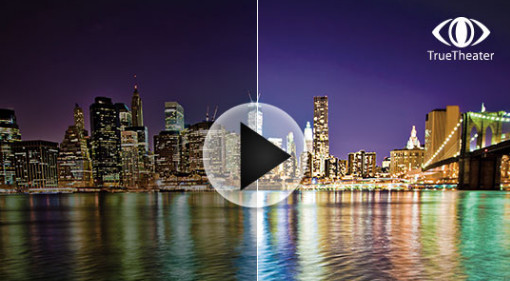
Zappiti reprodutor de mídia é compatível com a maioria dos formatos de áudio e vídeo, como ISO Blu-ray, M2TS, MKV 4K, MVC 3D com legendas 3D, áudio de home theater (incluindo Dolby Atmos e DTS:X) e arquivos de áudio sem perdas de alta resolução de até 32 bits/ 192 kHz.

CyberLink PowerDVD, como o próprio nome indica, reproduz discos DVD, pastas e arquivos ISO. DVD 3D (Side-by-Side, Over/Under) também são suportados.
Depois de executar este software em seu computador, escolha "Modo PC" > "Discos de filmes" para selecionar o disco DVD e, em seguida, você pode selecionar suas partes favoritas para assistir em seu computador.
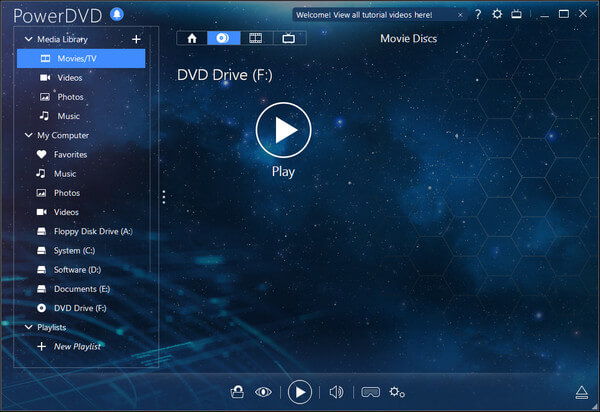
Quanto às alternativas de DVD player, você pode pular esta parte: Leitor de DVD do Windows.
Além dos principais recursos mencionados acima, você ainda pode descobrir que o CyberLink PowerDVD é poderoso para oferecer suporte a apresentações de slides de fotos 3D, biblioteca de mídia, serviços de nuvem para carregar, baixar e sincronizar arquivos de mídia com serviços de nuvem. (Você pode querer reproduzir apresentações de slides na TV.)
Aqui, devemos fazer uma breve conclusão de que o CyberLink PowerDVD faz um ótimo trabalho como reprodutor de mídia. Além disso, ele se sai bem na conversão, edição e aprimoramento de arquivos de mídia.